局域网内共享打印机常见问题的探究
2022-07-26何昌盛
◆何昌盛
局域网内共享打印机常见问题的探究
◆何昌盛
(东台市教师发展中心 江苏 224200)
在使用共享打印机过程中,经常出现无法连接到打印机、按下打印无反应或其他未知错误的现象。面对这些情况,往往需要很长时间的排查才能找出原因,不仅影响了日常工作,还耽误了使用者的宝贵的时间。本文详细说明了局域网打印机共享设置的一般方法,并对使用过程中出现的故障进行深入探究,分别从网络、权限、驱动、服务和微软补丁总结出排除故障的方向,希望能对局域网共享办公的快捷方便起到帮助的作用。
共享打印机;网络设置;系统补丁;用户权限;打印机设置
信息技术高速发展的今天,计算机网络技术的更新迭代速度很快,信息化逐渐融入每个人的生活中。单位内打印机在局域网内实现网络共享已逐渐成为每个办公室的高频连接。办公室内共用一台打印机,这种做法既可以节约单位的办公成本,又响应了国家节能减排的号召。但在打印机连接和共享使用过程中,总会遇到诸多故障,本文结合多年来处理这些问题的经验,对办公室打印机的共享及使用过程中出现的问题进行了探究,供相关读者参考。
1 打印机共享的常规设置
1.1 打印机共享的设置
打印机的共享一般是办公室电脑通过网络设备组成小型局域网,方便办公室内其他电脑能够共同使用一台打印机,从而节约办公成本。打印机一般分两种情况,一种是网络打印机,自身可以设置IP地址,其他机器通过连接该打印机的IP地址来进行连接[1],连接步骤相对简单,操作不复杂,此处不作详细探究。第二种为非网络打印机,需要通过电脑主机将其设为共享,其他电脑可以通过网络连接到这台打印机。我们可以把共享打印机的电脑称为服务端,其他连接电脑称为客户端。下面就第二种共享打印机的使用情况进行详细探究。
通过电脑共享打印机,涉及电脑的操作系统,系统不同,网络设置的部分也并不完全相同。目前主要使用的操作系统有Win 10家庭中文版,Win 7旗舰版,还有少量的Win xp系统。打印机共享的方法在各个系统中大同小异,此处以Win 10系统打印机的共享为例讲解打印机共享设置的一般过程。
首先需要了解网络环境,单位网络通过光纤接入,个人电脑通过DHCP自动获取IP地址。电脑安装好打印机驱动后(官方驱动),依次进入控制面板、硬件和声音、设备和打印机,找到已安装好的打印机。鼠标右击打印机,选择“打印机属性”选项,在“共享”选项卡中选择“共享这台打印机”[2],共享名称可以保持默认,或者修改为通俗易记的名字,最后单击确定即可。
1.2 共享打印机的网络设置
打印机共享好之后,还需要进行网络的设置。先进入控制面板,依次点击网络和Internet、网络和共享中心、更改高级共享设置。在专用或共用选项中选择启动网络发现和启用文件和打印机共享。在所有网络中,将密码保护的共享设置为无密码保护的共享。如果服务端电脑使用的是Win 10专业版系统或者Win 7系统,还需要进入组策略(gpedit.msc)依次点击计算机配置、Windows设置、安全设置、本地策略。将“安全选项中来宾账户Guest设为启用状态,并将用户权限分配右侧的拒绝本地登录和拒绝从网络访问这台计算机中的Guest用户删除[3]。
2 解决使用共享打印机过程中出现的问题的探究
共享打印机在使用过程中往往会突然出现一些问题。如何解决这些突发状况,是一个网络管理员必备的技能。根据多年维护办公网络的经验,在使用共享打印机过程中出现的诸多问题进行了深入探究,并总结出以下几个方面的情况。
2.1 结合表征,分析网络故障
共享打印机有时出现的是网络层面的故障。譬如在设置共享打印机后,某些客户机能够正常使用共享打印机,但几天电脑屏幕出现提示“Windows无法连接到打印机,指定的网络名不再可用”(如图1所示)这种情况。出现类似提示或者错误,初步判断是网络的问题,查看客户端电脑的打印机连接状态,发现客户端采用的是IP地址来进行打印机的连接。形如“192.168.0.100上的HP M126a”的打印机名称。原来局域网络由器采用的是DHCP自动分配IP地址,服务端主机的IP地址是自动获取的,DHCP地址分配池设置的租约时间为3天,当服务端电脑重新开机后,可能会自动获取到新的IP地址。这就导致原先的共享连接断开,客户端电脑通过原先的链接自然无法连接到服务端的打印机。深入思索后,考虑到计算机名在网络中的唯一性,解决这类问题的方法就是摒弃IP地址的连接方式,改成客户端采用计算机名来连接服务端共享打印机,形如\计算机名打印机名[4],连接成功后将不会不再出现图1所示故障。

图1 无法连接到打印机
2.2 思考故障,及时更新驱动
共享打印机连接过程中,还会出现提示找不到驱动的故障现象。出现这种情况,首先判断该故障是驱动的问题,推测可能安装的是网络精简版驱动。检查后发现,打印机型号为HP LaserJet Pro M126a,服务端电脑安装的是HP LaserJet Mono PCLmS Class Drive驱动,驱动程序版本号为10.0.17119.1,这是Win 10自带的通用版驱动,非官方对应型号的驱动,解决方法是卸载本地打印机的驱动,重新安装官方驱动。到HP官网下载HP LaserJet Pro M126a并安装后,重新设置打印机共享,客户端重新连接打印机就可以解决了这个问题。
还有一种情况,共享主机是64位操作系统,客户端电脑是32位操作系统,连接打印机时出错。处理这种情况的一般做法是下载官方驱动到客户机安装,客户机再进行网络连接,或在“设备和打印机”界面“添加打印机”,进入手动设置添加本地打印机或网络打印机,创建新的Local Port端口,端口名输入“\服务端电脑名打印机名”,在安装打印机驱动界面选择从磁盘安装选项中下载好的官方驱动即可。
为避免再出现未知情况,在安装打印机驱动时应按照打印机说明书正确安装,养成良好的操作习惯。
2.3 关注权限,解决连接问题
为确保局域网的安全,共享打印机的访问权限不适宜开放过大,通常情况,客户端计算机是通过Guest账户访问共享打印主机,因此,共享打印主机在设置好后,还需开放Guest账户的权限。Win 10家庭版只需在“更改高级共享设置”中做必要设置,并在“打印机属性”窗口中的“安全”选项卡中添加用户“Everyone”,设置打印权限为允许即可。但如果是Windows 7或者Windows 10专业版系统,除一般共享设置外,还需右击计算机选择管理,在弹出的计算机管理窗口中依次进入系统工具、本地用户和组、用户,在右侧找到Guest双击进去,把账户已禁用的勾选去掉[5]。
在本地组策略编辑器界面,依次点击计算机配置、Windows 设置、安全设置、本地策略、用户权限分配,右侧找到拒绝本地登录和拒绝从网络访问这台计算机,双击进去把Guest删除。
2.4 分析现象,保障服务运行
Windows系统下的服务是一种为计算机软件提供各种功能调用的程序,其特点是可以在客户没有登录进入桌面之前就开始运行。比如服务于打印程序的Print spooler服务,当我们需要打印时,就由这个服务来接收需要打印的数据,在后台为我们发送数据给打印机打印。共享打印机的电脑只要处于开机状态,客户机就可以直接发送打印数据到服务端,由服务端电脑的Print spooler服务处理远程打印任务。但某些时候共享主机的服务可能由于某些原因未处于开启状态。例如,客户机按打印无反应,需要服务端先打印一次,其他客户机才可以进行远程打印。碰到这种情况,首先想到的是某个打印服务经主机手动触发启动后,进入Windows服务,查找到四个关于打印机的服务,分别是Server 、Print spooler、Workstation和Secondary logon四个服务。这四个打印服务的作用如下:Server服务是管理计算机上网络的文件、打印和命名管道的共享。Print spooler服务是在后台执行打印作业并处理与打印机的交互。Workstation服务是使用SMB协议创建并维护客户端网络与远程服务器之间的连接。而Secondary logon服务即二次登录服务,用于分配用户临时登录权限。
检查后发现前三个服务均处于为自动启动状态,第四个默认为手动启动,将其改为自动启动,重启服务端电脑后发现问题得以解决。
2.5 联系实际,查看微软补丁
某些时候,微软的补丁也会来添乱。这时多个办公室反映共享打印机不能正常工作,按下打印按钮后无任何反[6],客户端电脑在删除共享打印机并重新进行连接时,出现“Windows无法连接到打印机,显示0x0000011b错误”(如图2所示),经过反复检查,发现共享主机自动更新了微软最新发布的KB5005565补丁,该补丁提高了Windows系统的安全性,导致客户机使用Guest账户无法连接上共享打印机。尝试卸载改补丁,并暂停漏洞更新一周,重新启动后,客户机重新连接共享打印机时不再出现上述错误现象。共享打印机也可以正常使用了。
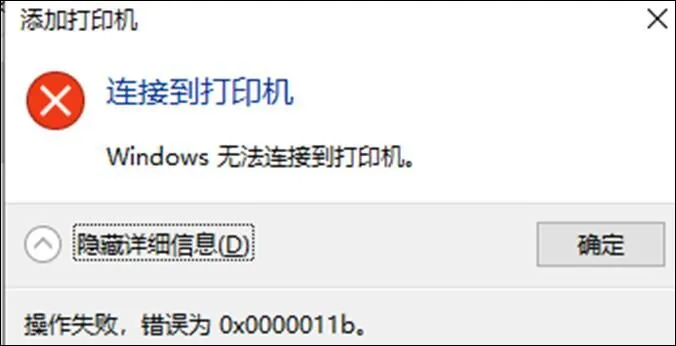
图2 无法连接到打印机,显示0x0000011b错误
微软补丁更新后出现打印机连接故障频率还是比较高的,在日常使用及维护过程中需要考虑这一因素。
共享打印机在使用过程中会不断出现新问题、新故障。遇到这些未知问题时,我们需要静下心来细致地分析故障现象,按照以下顺序来排查故障出现的原因。
(1)检查打印机是否处于激活状态。
(2)检查是否存在防火墙禁止端口通信。
(3)检查服务端的服务是否处于启动状态。
(4)客户端删除连接的共享打印机,重新连接,依据出现的提示对症解决。
依次按照上述顺序一一排查,相信能尽快解决打印机的问题,为办公室的快捷、方便办公保驾护航。同时也要养成及时记录下排查顺序以及排查过程中尝试使用的方法,总结心得体会,积累丰富经验。
[1]於月红. 局域网打印机共享常见问题及解决方案[J]. 计算机光盘软件与应用,2010(11).
[2]王建国,刘艳艳. 浅谈局域网内Windows 7共享打印机的设置[J]. 中小学电教,2010(10).
[3]王昌红. Win 7不同网段的打印机共享[J].电脑知识与技术(经验技巧),2016(05):25-26.
[4]张敏. 浅谈局域网内共享打印机的使用技巧[J]. 电脑知识与技术,2009(05):1257-1257.
[5]胡杨,吴建俊. 局域网打印机共享常见问题解决方案[J].数码世界,2018(10):83-84.
[6]王莎. 浅谈办公局域网内共享打印机常见故障解决[J]. 媒体时代,2015(009):203.
